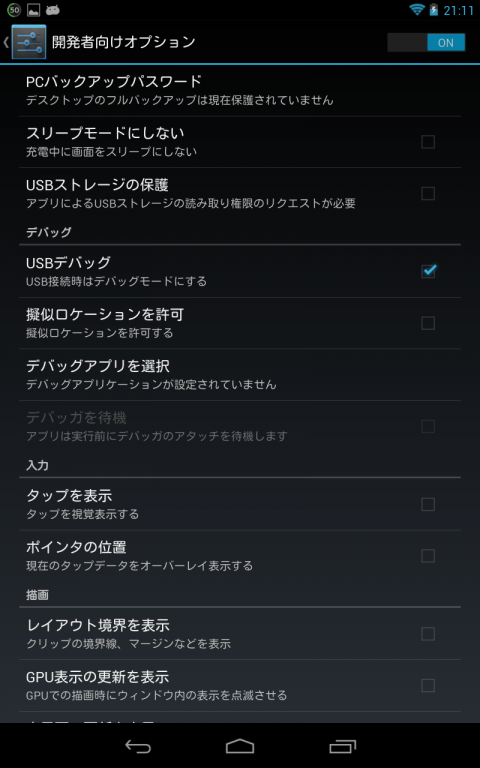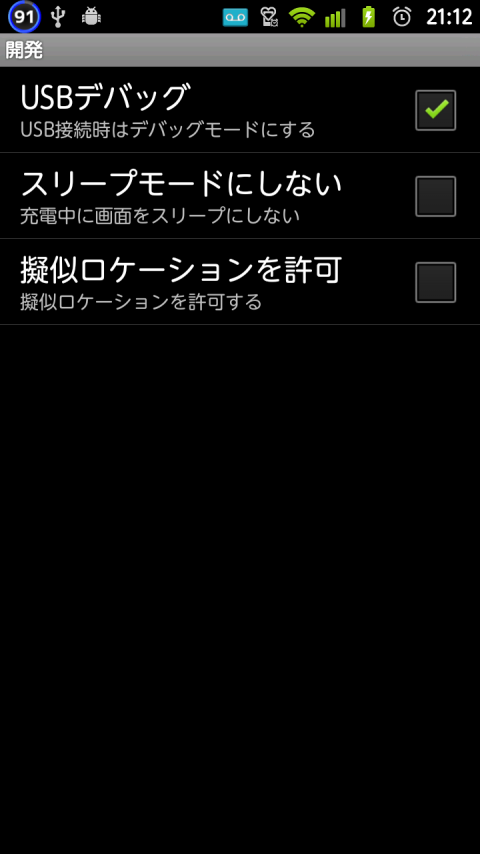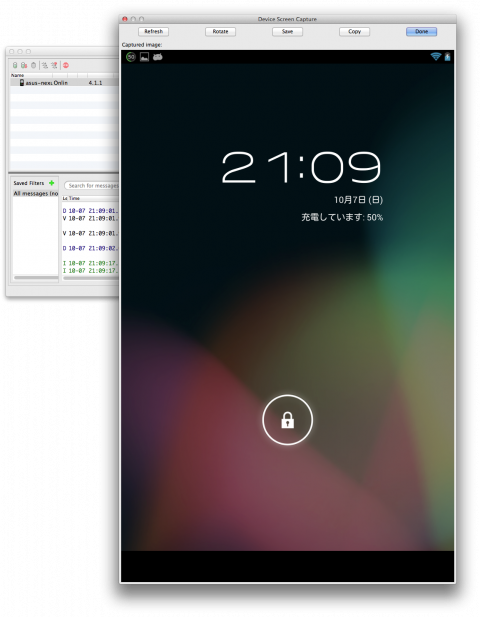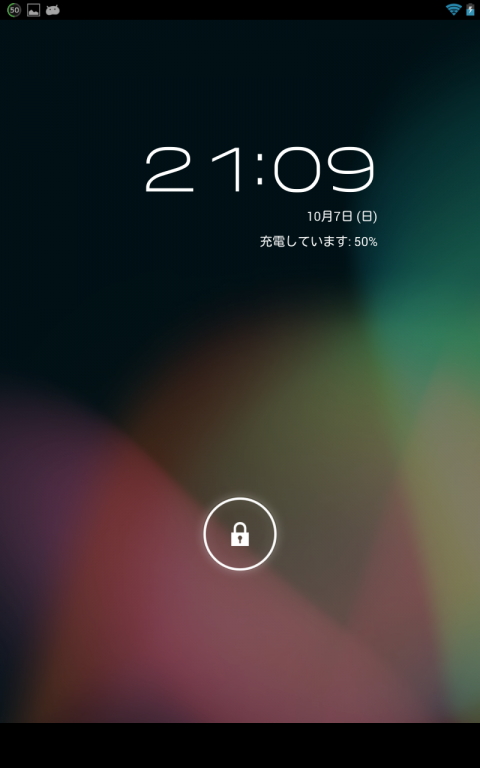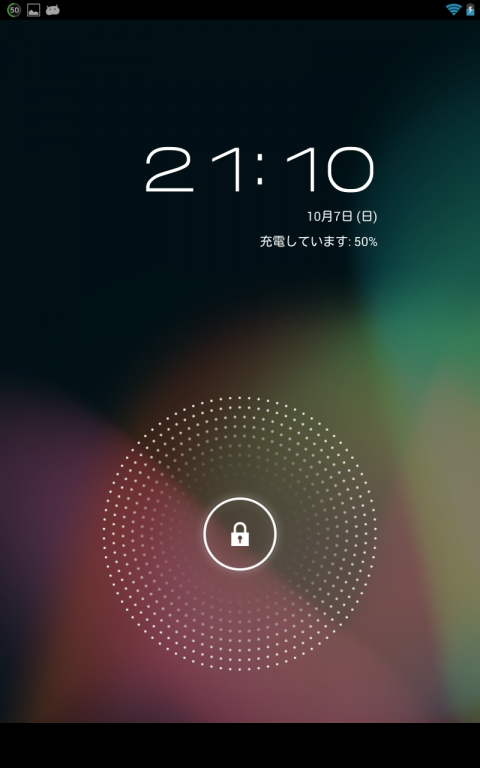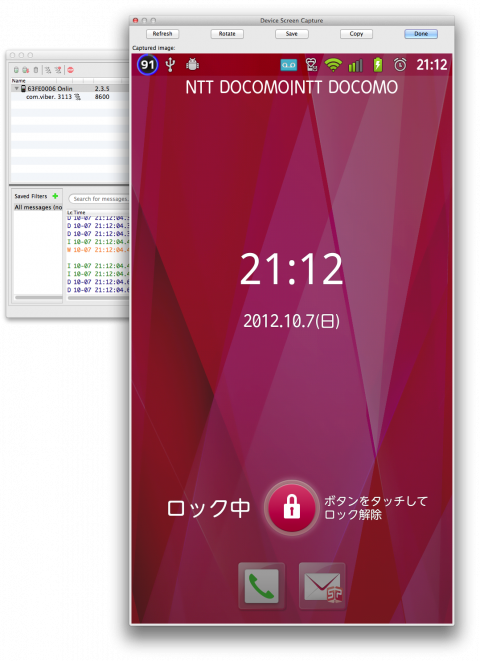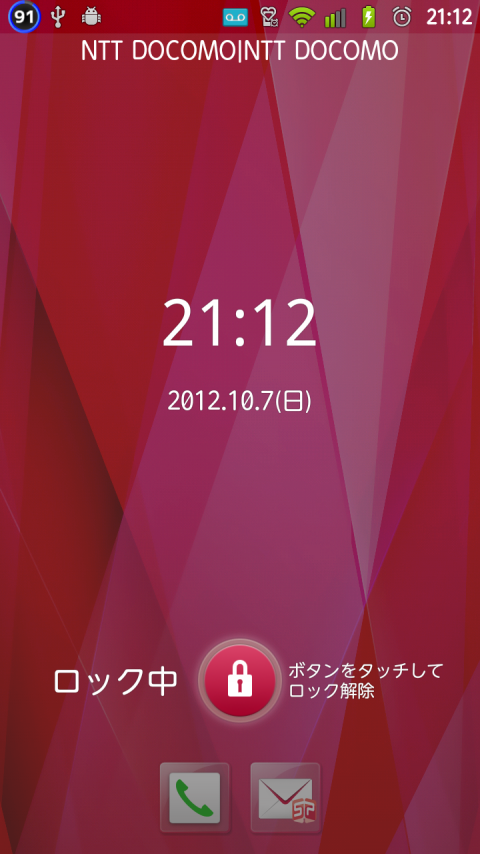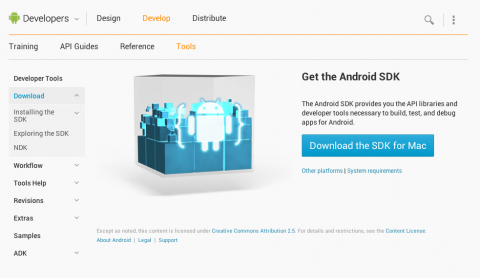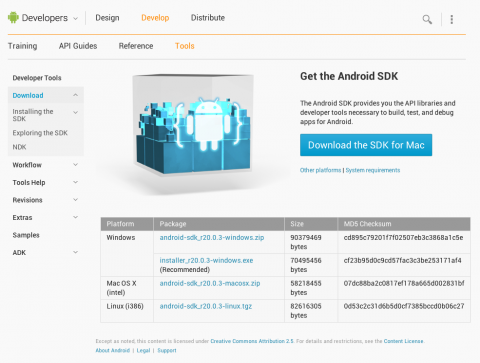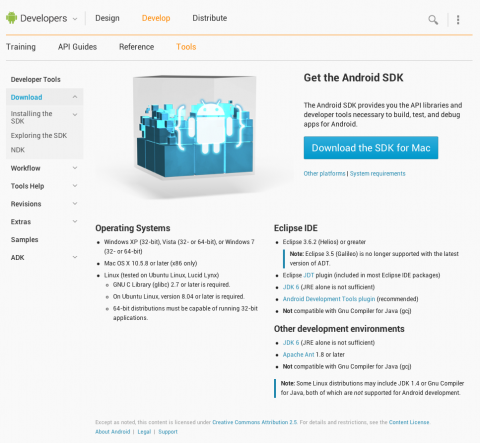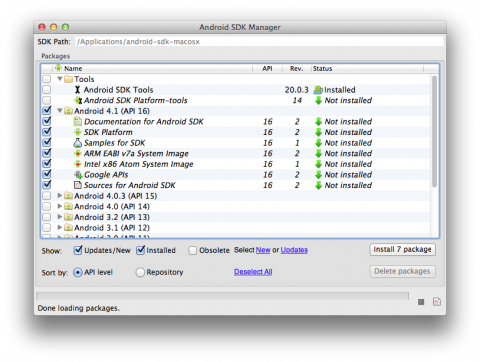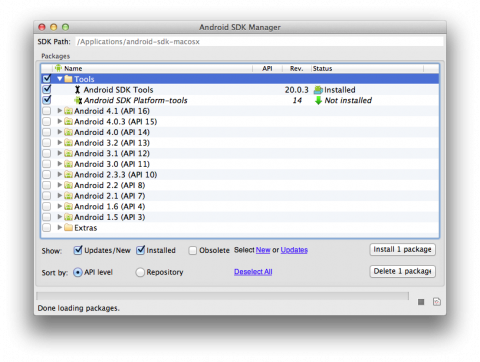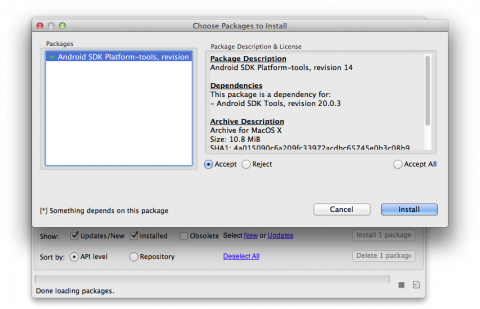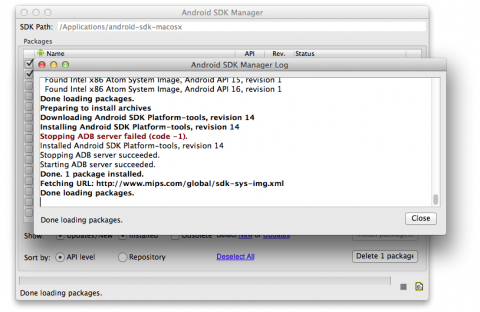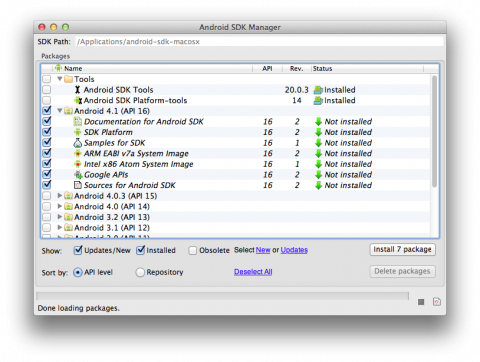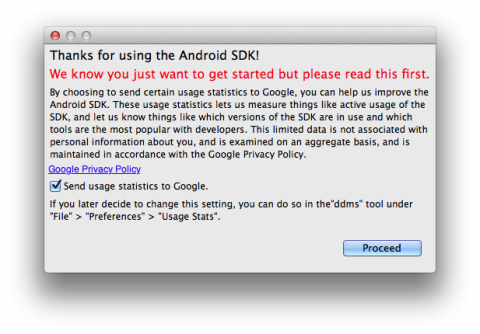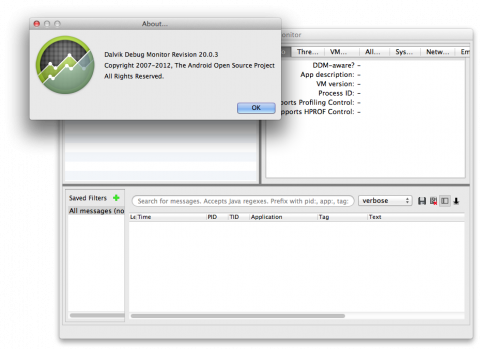Android SDK Revision 20.0.3を利用して、Nexus 7とF-05Dのスクリーンショットを撮ってみたいと思います。Nexus 7は電源ボタンと音量下げるボタンを同時に長押しすればスクリーンショット撮れるんですけど、それじゃ実験にならないので(笑)。Android OS 4.0から単体でスクリーンショット撮れるんでしたよね? F-05Dも早く4.0にアップデートしてくれないかしら・・・。
Nexus 7本体側での設定は、ステータスバーもしくはアプリ一覧から、「設定」を選び、「開発者向けオプション」をONにし(スイッチを右にスライドする)→「USBデバッグ」にチェックを入れます。マイクロUSBケーブル(もしくはF-05DのPC接続用USBケーブルでもOK)でMacとNexus 7をつなぎます。
F-05D本体側での設定は、MENUボタンを押して、「設定」→「アプリケーション」→「開発」→「USBデバッグ」にチェックを入れます。PC接続用USBケーブル(もしくはNexus 7のマイクロUSBケーブルでもOK)でMacとF-05Dを接続します。
/Applications/android-sdk-macosx/tools/ddms ←このddmsファイルをダブルクリックすると、ターミナルの新規画面が立ち上がり、Dalvik Debug Monitorが起動します。
端末の情報が表示されたら、端末のアイコンがある行(先頭行)をクリックして選択し、DeviceメニューからScreen Captureを選びます。Refreshボタンを押して、スクリーンの画面が表示されたら、あとはSaveボタンを押せばOKです。ファイルの保存先は、DDMSメニューの環境設定から、Miscという項目で好きな場所を指定できます。保存されたファイルはPNGファイルです。Copyボタンを押すと、クリップボード内にTIFFファイルとしてコピーされます。
保存したスクリーンショットはこちら。
電源ボタンをONにしてスリープを解除したときや、ロック解除の鍵アイコンをtouchしたときに、水面の波紋のように放射状に広がっていくのが花火みたいできれいですね。すごく気に入ってます!
F-05Dも面倒な手間を踏むことなく、簡単にスクリーンショットを撮ることができました。
保存したスクリーンショットはこちら。